Microsoft Edge відрізняється своїм швидкодією у порівнянні з Internet Explorer, крім того, він володіє інтуїтивно зрозумілим інтерфейсом, що дає можливість виконувати нотатки безпосередньо на веб-сторінках. Цей новий браузер може похвалитися своєю оптимізацією під сенсорні екрани, темної темою, а також багатьма іншими дрібними, але при цьому дуже корисними функціями для зручностей використання та перегляду веб-сторінок. Але багатьох при цьому цікавить питання, як видалити Microsoft Edge в Windows 10?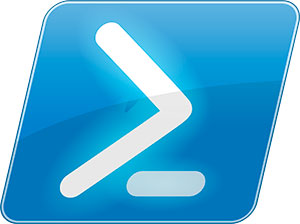
Новий браузер, Edge практично за всіма параметрами випереджає Internet Explorer, однак цей браузер ще не завершений. Якщо на вашому комп’ютері встановлено Хром, Опера, Фаирфок в операційній системі виндоувс 10, то ви, напевно, намагалися видалити Microsoft Edge. У порівнянні з іншими додатками, його неможливо видалити за допомогою меню «Налаштування».
Видалення браузера Microsoft Edge в Windows 10
Процедура деактивації проводиться за допомогою розширеного засоби автоматизації PowerShell. Командному рядку потрібно набрати PowerShell, а після виробляємо пуск від імені адміністратора.
Перед вами відкриється вікно, в якому слід прописати:
Get-AppxPackage
після цього перед вами відкриється список характеристик операційної системи, а також всі встановлені програми. Серед нього знаходимо Microsoft.MicrosoftEdge. Далі нам слід скопіювати його значення в полі Package FullName. Після цього слід прописати наступну команду в повершелл:
GetAppxPackage*edge* | Remove-AppxPackage
В результаті цих нескладних дій відбудеться деактивація даного браузера.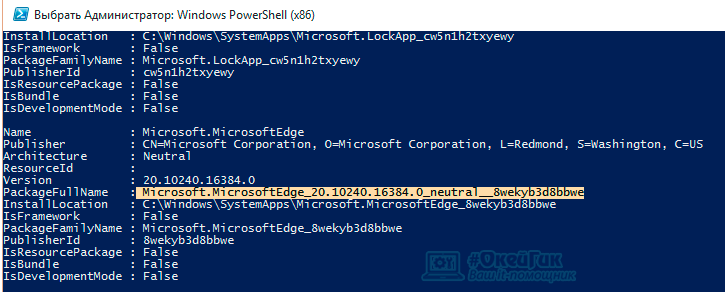
Безпечне видалення Microsoft Edge
Microsoft Edge також можна усунути через безпечне видалення, дана процедура не забере у вас багато часу, і у разі потреби дасть можливість вам відновити працездатність свого браузера.
Для виконання цієї процедури необхідно виконати наступні дії:
- Відкриваємо вікно «Параметри папок», в ньому включаємо функцію відображення прихованих файлів.
- Переходимо в папку Packages.
- Необхідно скопіювати папку Microsoft. MicrosoftEdge_8wekyb3d8bbwe в інше на комп’ютері доступне місце.
- Видаліть папку, в результаті чого браузер перестає працювати.
Поділися з друзями:
Нічого складного в цій задачі немає, якщо точно слідувати інструкції, то все у вас вийде, головне уважно поставитися до цієї процедури.


